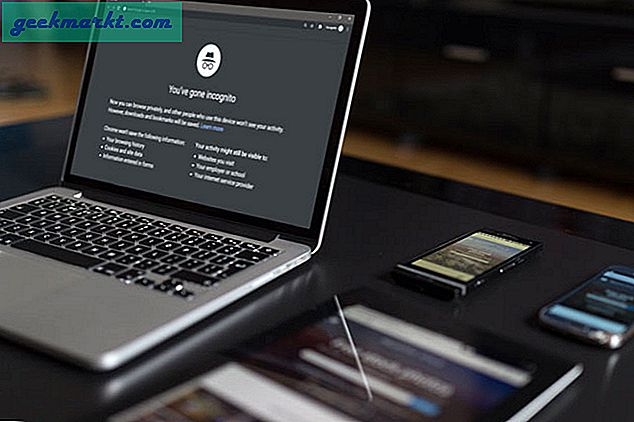Sebagian besar ponsel cerdas Android memungkinkan Anda berbagi data seluler melalui hotspot. Beberapa ponsel Android kelas atas seperti Samsung Note 9, Pixel 3 bahkan mengizinkan Anda bagikan WiFi melalui hotspot. Namun dalam kedua situasi tersebut, Android membatasi berbagi layanan VPN Anda. Untungnya, ada solusi yang memungkinkan Anda melakukannya dengan penginstalan aplikasi pihak ketiga yang sederhana.
Ini berguna saat Anda ingin menonton konten yang dibatasi secara geografis di perangkat seperti chromecast dan Roku yang tidak memiliki opsi asli untuk mengubah DNS atau memasang aplikasi VPN. Jadi, mari kita lihat cara membagikan VPN di Android.
Cara Berbagi VPN di Android
Langkah 1: Pertama-tama, dapatkan perangkat Android Anda yang telah di-rooting. Selanjutnya, Anda perlu menginstal aplikasi VPN Hotspot gratis dari Google Play Store.

Baca baca: Cara Mengatur Server VPN Anda Sendiri Di Cloud
Langkah 2: Setelah penginstalan saat Anda membuka aplikasi pertama kali, Anda akan dimintai izin pengguna super (root). Jika Anda belum memasang Magisk Manager atau SuperSU, aplikasi tidak akan meminta bahwa itu bukan perangkat yang di-root.

Langkah 3: Aktifkan data seluler atau Wi-Fi Anda. Hidupkan aplikasi VPN Anda dan kemudian hidupkan Hotspot Seluler.

Terakhir, buka aplikasi VPN Hotspot dan ketuk "Wi-Fi hotspot". Ini akan menghasilkan pembuatan LAN nirkabel virtual dengan nama seperti "swlan0". Anda perlu mengetuk sakelar di sebelahnya untuk menghidupkan hotspot VPN.

Jika Anda mendapatkan pesan kesalahan yang mengatakan "Proses yang dibuat bukan shell", pastikan Anda telah memberikan izin root ke aplikasi VPN Hotspot.
Langkah 4: Selanjutnya, sambungkan perangkat lain seperti chromecast, Roku, atau bahkan laptop Anda ke Hotspot Seluler secara normal. Anda akan memiliki nama dan kredensial Wi-Fi asli yang sama. Setelah Anda terhubung ke hotspot seluler, Anda akan melihat perangkat Anda muncul di tab Klien pada aplikasi VPN Hotspot.

Jika Anda tidak memiliki Internet yang berfungsi pada perangkat yang tersambung, ubah DNS Server ke 8.8.8.8 atau server DNS publik apa pun. Ada kemungkinan besar bahwa perangkat yang terhubung akan menggunakan server DNS sebagai 192.168.43.1. Sekarang, server DNS ini adalah ponsel Anda yang tidak memiliki entri apa pun. Karenanya, ini tidak dapat menyelesaikan nama DNS untuk Anda.
Anda bisa jika Server DNS berfungsi dengan melakukan ping 8.8.8.8 dan kemudian google.com. Biasanya, Alamat IP dapat di-ping tetapi nama DNS google.com tidak. Artinya server DNS tidak dapat menyelesaikan nama DNS "google.com" karena tidak memiliki entri apa pun atau server DNS tidak dikonfigurasi di dalamnya.
ping google.com

Kata Penutup
Aplikasi VPN hotspot adalah aplikasi hebat untuk membagikan VPN Anda dengan semua perangkat rumah Anda. Perhatikan bahwa, hotspot VPN tidak membuat perubahan permanen apa pun pada file wi-fi atau vendor Anda hanya dengan satu pengecualian. Untuk perangkat Android 9+, jika Anda mengonfigurasi kredensial pengulang, aplikasi akan memodifikasi “/Data/misc/wifi/p2p_supplicant.conf” atau “/Data/vendor/wifi/wpa/p2p_supplicant.conf” file. Untuk mengembalikannya kembali, hapus saja file itu dan mulai ulang perangkat Anda.
Jika Internet berhenti bekerja di perangkat apa pun, coba bersihkan DNS atau mulai ulang perangkat yang terpengaruh. Untuk pertanyaan lain tentang aplikasi, Anda dapat mengunjungi halaman GitHub VPN Hotspot. Aplikasi ini memiliki perkembangan yang sangat aktif dan pengembang cepat menanggapi pertanyaan.
Untuk pertanyaan atau klarifikasi lebih lanjut, beri tahu saya di komentar di bawah.
Baca juga: Cara Mengatur VPN di Windows 10